Поправите грешку „Уређај који не постоји“ је наведено у оперативном систему Виндовс 11/10 прилично лако уз помоћ овог једноставног водича који пружа нека од најкориснијих решења.
Грешка која очитава да је уређај који не постоји наведен у оперативном систему Виндовс 11/10 може се прилично често појавити на Филе Екплорер. Иза ове грешке могу бити разни разлози, а најчешћи од њих је да систем не може да пронађе диск. Када повежете неки спољни уређај за складиштење као што је меморијска картица, драјв за оловку, екстерни диск за складиштење итд. а иста је непрепознатљива од стране система, појављује се ова порука. Међутим, то не значи да се грешка никада не може појавити код интерних уређаја.
Грешка се може врло лако поправити. Постоје одређена решења која можете пратити и одмах исправити грешку. Да бисмо помогли вама и свима онима који се суочавају са овом грешком, припремили смо овај водич. Овде ћете пронаћи најбоља и најизводљивија решења да једном заувек поправите искачући прозор са грешком. Дакле, хајде да одмах погледамо решења за детаљан упит.
Како да поправите „Наведен је уређај који не постоји“
Даљи одељци овог водича окупљају листу метода за поправку навођења уређаја који не постоји. Наш једини предлог је да пратите решења хронолошки док се грешка не отклони трајно.
Решење 1: Промените порт за повезивање и поново покрените систем
Оно што можете да урадите да исправите грешку у почетку је да искључите уређај и покушате да користите други порт. Прекидање и поновно повезивање омогућиће систему и уређају да изнова почну и раде на исти начин. Покушајте да промените порт да бисте искључили било какве проблеме са портом. Поново покрените уређај. Ако вам промена и поновно покретање не помогну да се решите грешке, можете покушати да користите следећу исправку.
Такође прочитајте: Како да поправите БСОД грешку критичног процеса умро у оперативном систему Виндовс 10
Решење 2: Одобрите потребан приступ диску
Један од најчешћих разлога зашто се појављује грешка „Уређај који не постоји“ је недостатак приступа диску. Повремено, систем може да искључи приступ диску било ком кориснику. Ово се обично дешава када више корисника користи систем са различитим профилима. Стога, у таквом случају, морате да обезбедите системски приступ диск јединици да би исправно функционисао. Доле наведени кораци ће вам помоћи у истом:
- Отвори Филе Екплорер прозор. Потражите уређај који приказује грешку и отворите га Својства десним кликом на диск.

- Кликните на картицу под називом Безбедност и изаберите Уредити.
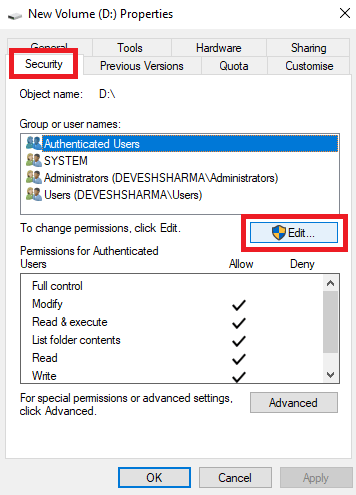
- Сада ћете видети низ корисника. Изаберите свој профил и означите поље за потврду Потпуна контрола. (Ова опција ће понудити потпуну контролу кориснику за приступ и измену системских атрибута са лакоћом.)
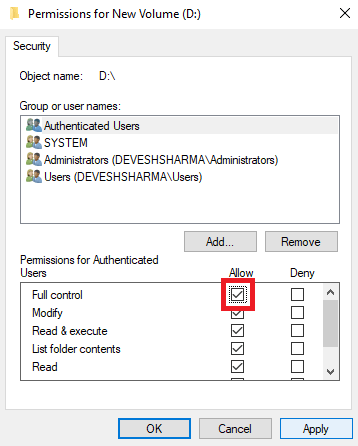
- Да бисте успешно применили подешавања, кликните на Применити и Ок.
Горе наведени процес не би оштетио ваш систем, али ће обезбедити напредну и потпуну контролу над повезаним диском. Ако грешка није отклоњена након извршења решења, пређите на следеће.
Решење 3: Освежите диск
Иако систем аутоматски освежава диск јединице, понекад можда неће успети да уради исто. У том случају, морате ручно да освежите диск. Процес да се уради исто је прилично лак за праћење и безопасан. Дакле, можете одмах да се крећете и решите проблем користећи низ корака који су наведени у наставку за освежавање диск јединице:
- притисните Вин+С кључеви, тип Управљање диска, и притисните Ентер кључ.
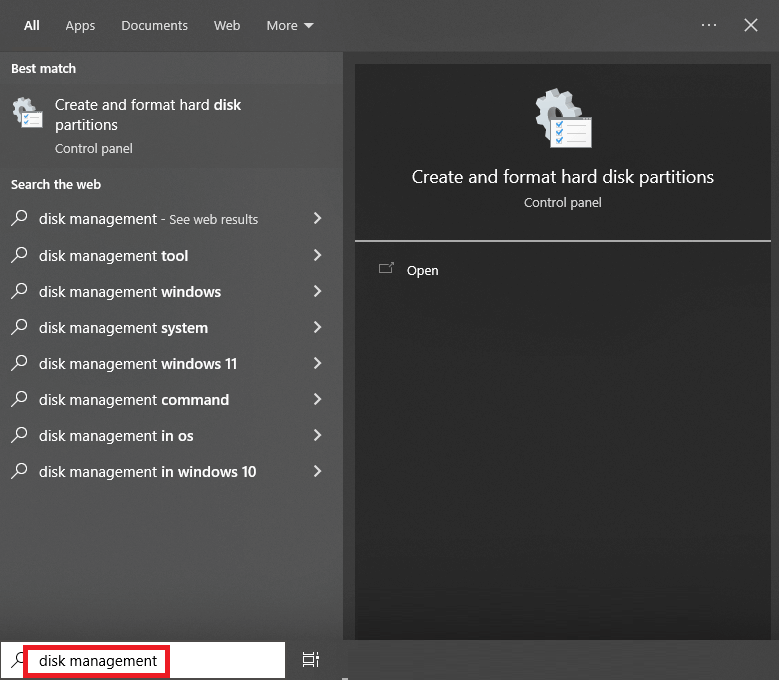
- Кликните на диск који приказује грешку и кликните на поступак таб.
- Изаберите опцију да Поново скенира дискове.
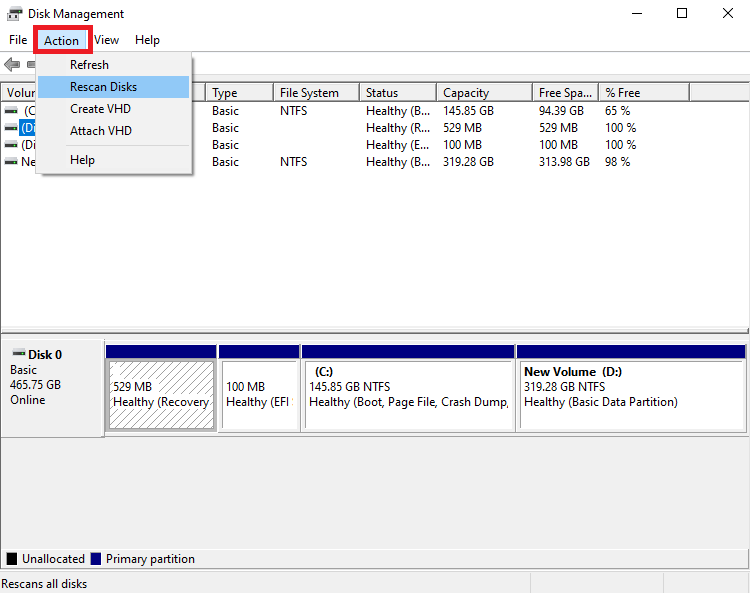
Када се процес заврши, покушајте да приступите освеженом диску да видите да ли ради исправно или не. Ако није, онда је проблем можда повезан са управљачким програмом уређаја. Пратите следеће решење да бисте решили проблеме у вези са драјвером.
Такође прочитајте: Како да поправите критичну грешку оштећења структуре у оперативном систему Виндовс 10
Решење 4: Ажурирајте застареле драјвере користећи Бит Дривер Упдатер
Најлакши приступ да поправите уређај који не постоји је наведен у оперативном систему Виндовс 10/11 јесте да ажурирате управљачке програме на вашем систему. За ово је најбоље да користите програм за ажурирање драјвера треће стране. Ипак, пошто се не може веровати свим програмима трећих страна, препоручујемо вам да користите Бит Дривер Упдатер. Ово је невероватна услуга на коју се милиони корисника ослањају да би задовољили потребе за ажурирањем драјвера.
Апликација је много опсежнија од једноставног програма за ажурирање драјвера. Пружа вам огромне могућности које је тешко открити у другим програмима. Бит Дривер Упдатер може учинити све за вас укључујући:
- Једним кликом можете ажурирати управљачке програме за штампаче, мрежне адаптере, графичке картице и друге уређаје.
- Направите резервну копију тренутних драјвера и вратите их ако је потребно.
- Измените језик интерфејса са лакоћом.
- Ако корисник жели, занемарите сва ажурирања управљачких програма.
- Пружа само ВХКЛ сертификоване драјвере без изузетка.
Не само ове, већ постоје и разне друге могућности које су доступне уз алат. Без обзира на то, немојмо преоптеретити овај водич детаљним описом свега овога. Када користите алатку, имаћете приступ свим овим функцијама. За сада, хајде да разумемо како алат поправља грешку на којој је уређај који не постоји, наведен је из доле наведених корака:
- Преузмите Бит Дривер Упдатер подешавање кликом на дугме испод.

- Инсталирајте софтвер на свом уређају покретањем инсталације.
- Дозволите софтверу да провери систем за ажурирања уређаја. Ако је потребно, користите Драјвери за скенирање дугме.

- Да бисте инсталирали одговарајући драјвер, изаберите Ажурирајте одмах или Ажурирајте све Опције). Први вам омогућава да преузмете појединачне драјвере, док други то чини једним кликом. Да бисте користили дугме Ажурирај све, морате имати премиум верзију.

- Када је потребан драјвер инсталиран, поново покрените систем.
Ако управљачки програми нису узрок грешке, исти ће се наставити. Пратите следеће решење да бисте исправили грешку.
Решење 5: Поново инсталирајте диск
Ако горе наведене методе не успеју да поправе Наведен је уређај који не постоји, грешка може бити у уређају. Да бисте исправили такве грешке, можете покушати да деинсталирате и поново инсталирате уређај. Ово ће омогућити да се све грешке уклоне и диск ће исправно радити са системом. Пратите доле наведене кораке да бисте знали како да урадите исто:
- За почетак идите на одељак за претрагу на траци задатака, откуцајте Менаџер уређаја, и отворите га.

- Када се алатка отвори, након неколико секунди потражите Дискови категорију и проширите је двоструким кликом.
- Један од њих може укључивати штампач. Кликните десним тастером миша на уређај и кликните на Деинсталирајте уређај опција.

- Систем може тражити од вас потврдите потез, па урадите исто.
- Када се уређај деинсталира, искључите уређај и поново га повежите да бисте га поново инсталирали Возач.
Такође прочитајте: Поправите грешку тражене операције захтева елевацију на Виндовс рачунару
Наведен је уређај који не постоји: Решен
Грешка која наводи поруку, као што је приказано изнад, не представља никакву претњу вашем систему или његовим датотекама. Нема разлога да бринете ако се ова грешка појави. Неколико једноставних решења ће вам омогућити да поправите грешку и наставите да користите диск како желите. Када се ова грешка реши, можете да копирате и налепите податке, покренете диск јединицу и урадите све што бисте нормално радили са било којим диском.
Због једног или другог разлога, можда ћете се суочити са проблемима у поправљању уређаја који не постоји. Ако јесте, можете потражити нашу помоћ за брже и лакше решавање проблема. Све што треба да урадите је да напишете своје упите или објасните своје проблеме у одељку за коментаре испод. Ми ћемо вам помоћи да се решите истог. Поред тога, ако је све у реду и свидео вам се овај водич, можете поделити и своје искуство.
Заиста ценимо што сте издвојили време и проверили наше странице на друштвеним мрежама Фејсбук, Твиттер, инстаграм, Пинтерест, и Тумблр. Предузмите следећи корак и претплатите се на билтен нашег блога. Ово ће осигурати да увек будете у току са решавањем проблема и корисним водичима као што је овај о томе како да поправите уређај који не постоји.